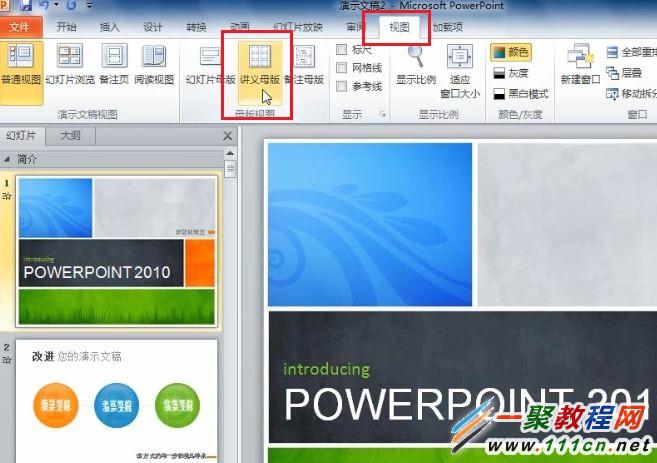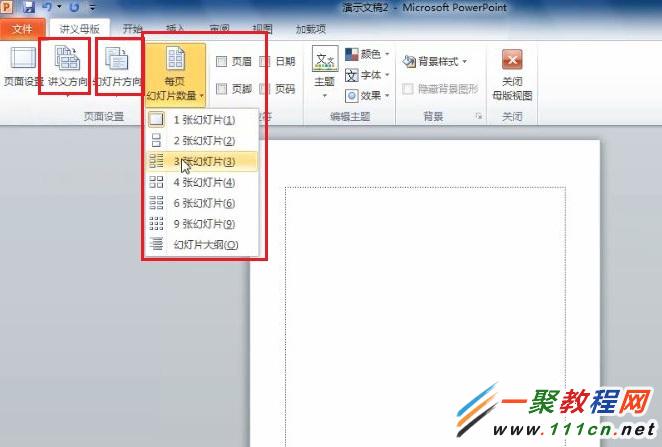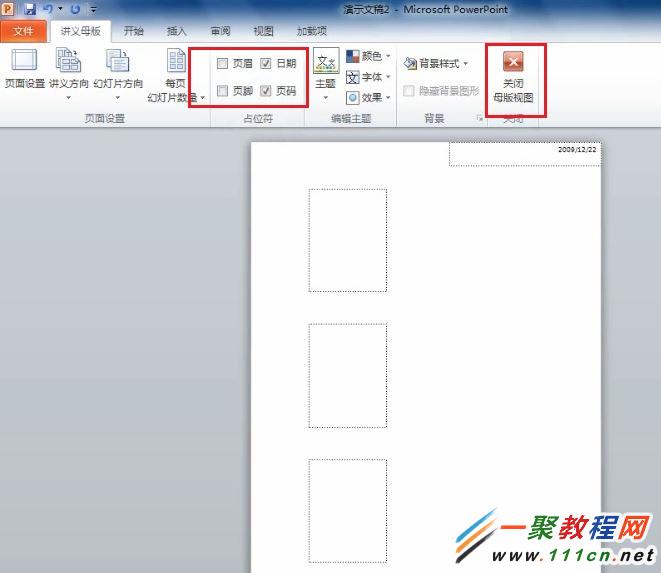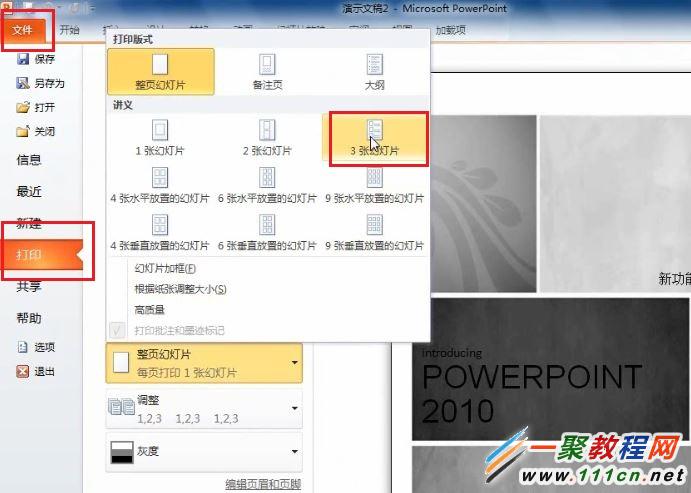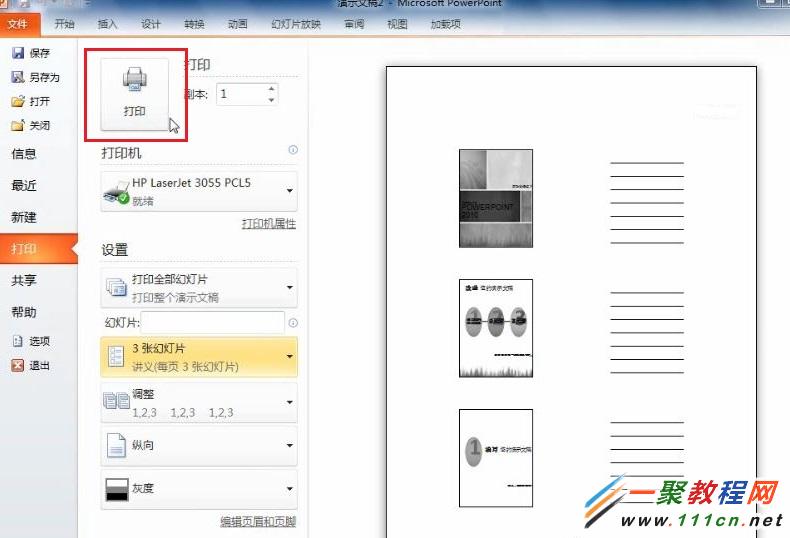PPT2010 怎么打印幻灯片讲义?打印幻灯片图解
作者:袖梨
2022-06-27
1. 我们打开要处理的PPT,然后点击“视图”选项卡,单击“讲义母版”,如图1:
2. 在此可以设置母板的样式,如“幻灯片方向”、“讲义方向”、“每页幻灯片的数量”等,这里面我们设置“讲义方向”为纵向,“幻灯片方向”为纵向、“每页幻灯片的数量”为3张幻灯片,如图2:
3. 如果需要在幻灯片中打印上“日期”和“页码”请勾选相应的小方框,对于想要打印“日期”的位置也可以进行相应的调整,调整完毕后请选择“关闭母版视图”,如图3:
4. 然后点击“文件”菜单中的“打印”,选择当前的讲义每页打印3张幻灯片,如图4:
5. 可以看到,将按照我们设计的模板样式进行打印,点击“打印”按钮完成讲义的打印,如图5: